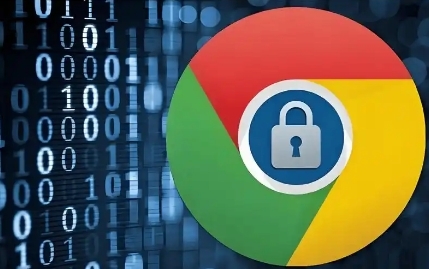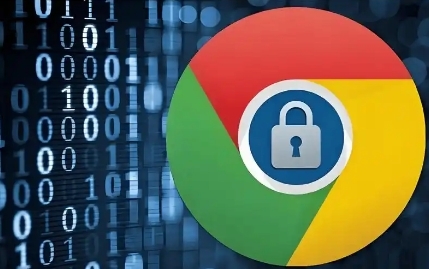
以下是关于Chrome浏览器如何解决页面卡顿闪退问题的介绍:
1. 更新浏览器:打开Chrome浏览器,点击右上角的三个点图标,选择“设置”,在“设置”页面中,点击“关于Chrome”,浏览器会自动检查更新并下载安装最新版本。旧版本的浏览器可能存在已知的性能问题和漏洞,更新到最新版本可以修复这些问题,提高浏览器的稳定性和性能。
2.
清除缓存:在Chrome浏览器中,点击右上角的三个点图标,选择“更多工具”,然后点击“清除浏览数据”。在弹出的窗口中,选择要清除的数据类型,如缓存图像和文件、Cookie和其他站点数据等,并选择清除的时间范围,然后点击“清除数据”按钮。过多的缓存数据可能会导致浏览器运行缓慢或出现卡顿闪退问题,清除缓存可以释放磁盘空间并提高浏览器的性能。
3. 禁用硬件加速:在Chrome浏览器的“设置”页面中,点击“高级”,然后在“系统”部分,取消勾选“使用硬件加速模式(如果可用)”选项。硬件加速功能可以利用计算机的GPU来加速浏览器的渲染,但在某些情况下,可能会导致浏览器与显卡驱动程序不兼容,从而出现卡顿闪退问题。禁用硬件加速可以解决兼容性问题,但也可能会降低浏览器的渲染速度。
4. 检查插件和
扩展程序:点击右上角的拼图图标,进入管理扩充功能页面,选择并删除一些用不到的Chrome套件。某些插件或扩展程序可能与浏览器不兼容,或者本身存在性能问题,导致浏览器出现卡顿闪退现象。禁用或删除不必要的插件和扩展程序可以减轻浏览器的负担,提高性能。
5. 重置浏览器设置:在Chrome浏览器的“设置”页面中,点击“高级”,然后点击“将设置还原为原始默认设置”按钮。重置浏览器设置可以将浏览器的所有设置恢复到默认状态,包括主页、搜索引擎、标签页等,同时也会清除浏览器的历史记录、Cookie、缓存等数据。但请注意,重置设置会导致你丢失所有的个性化设置和数据,需要提前备份重要的数据。
6. 检查系统和驱动:确保你的操作系统已经安装了最新的补丁和更新。过时的操作系统可能存在与浏览器不兼容的问题,导致卡顿闪退。同时,更新显卡驱动程序也很重要,因为Chrome浏览器可能会利用显卡的硬件加速功能来提高性能,如果显卡驱动程序过时或不兼容,可能会出现问题。
综上所述,通过以上方法,你可以有效地解决Chrome浏览器页面卡顿闪退的问题。如果问题仍然存在,建议联系谷歌客服或专业技术人员寻求进一步帮助。